エクセルで集計表を作るとなると、ピボットテーブルを使うのが簡単・便利です。ピボットテーブルの見た目の自由度はよろしくなく、機能は十分なんですが、・・・。で、今回は、ピボットテーブルを使わない集計のアイデアになります。
今回使用する関数は、UNIQUE関数とSUMIFS関数です。
UNIQUE関数について
まず、UNIQUE関数ですが、
UNIQUE(配列, [列の比較], [回数指定])
機能:重複しない一意のデータを抽出する
| 引数 | 必須/任意 | 説明 |
|---|---|---|
| 配列 | 必須 | 一意にしたい(重複はなくしたい)セルの範囲、または配列(抽出元)。 |
| 列の比較 | 任意 | 抽出元データから列方向に一意データを抽出したい場合は「TRUE」。おなじく行方向に抽出したい場合は「FALSE」。省略した場合はFALSE(行方向)。 |
| 回数指定 | 任意 | 抽出元データで1回しか出現しないデータ(重複していないデータ)のみ抽出する場合は「TRUE」。すべて抽出する場合は「FALSE」。省略した場合はFALSEとなる。 |
利用例: UNIQUE関数+SUMIFS関数で集計
以下の売上台帳を元データとして、営業部門別の売上高を集計するケースを想定します。
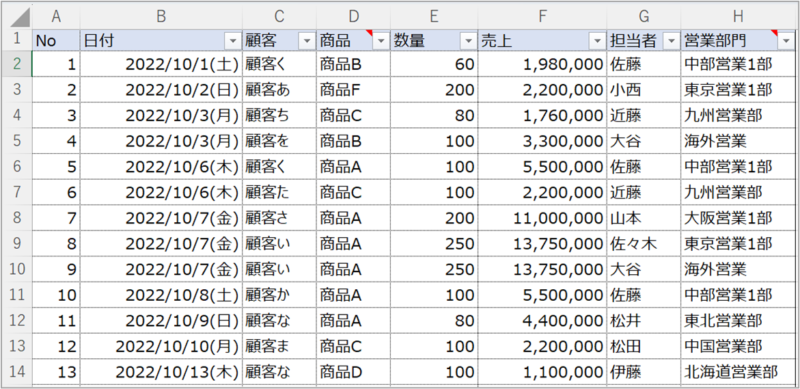
別シートにセルA1に「営業部門」、セルB1に「売上高」のタイトルを付けます。
上記売上台帳シートののH列には営業部門が表記されていますが、繰り返し同じ営業部が複数表示されているので、これをユニーク(一意)にした一覧をセルA2から下に表示させます。これをUNIQUE関数を使って、セルA2に「=UNIQUE(売上台帳!H2:H153)」を入力します。
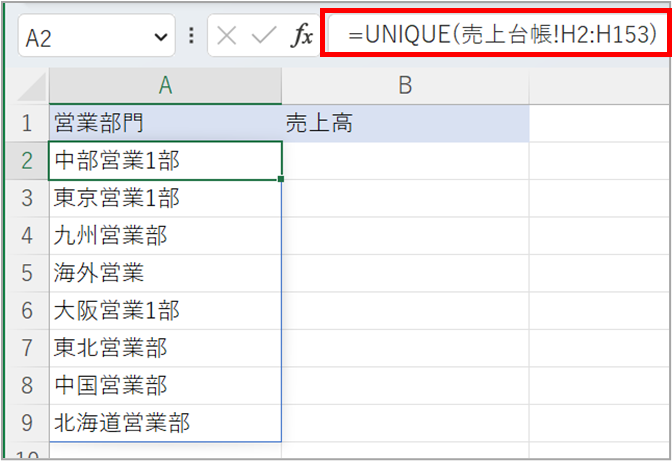
A列に営業部門の重複のない一覧ができたので、A列の営業部門をキーに売上台帳シートの売上高を集計します。
セルB2にSUMIFS関数を使って、下図のように「=SUMIFS(売上台帳!$F$2:$F$153,売上台帳!$H$2:$H$153,A2)」を入力し、さらにオートフィルで下までコピーします。
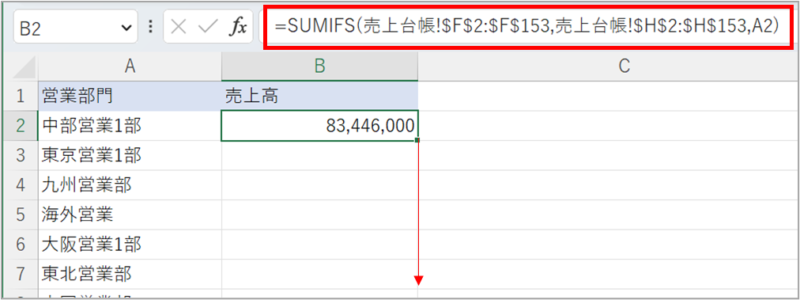
ここでのSUMIFS関数の補足ですが、第1引数で集計範囲、つまり売上台帳のF列=売上を指定、第2引数と第3引数で集計条件、第2引数:H列=営業部門が、第3引数のセルA2(相対参照指定なので、コピーすると各行の営業部門を参照する)に該当するものを集計せよ。となっています。
下図は完成イメージです。
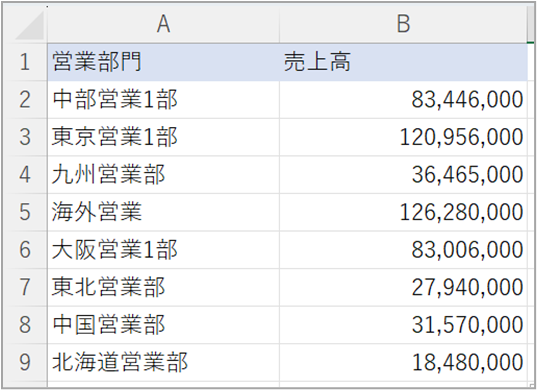
同じことをピボットテーブルでやると
ピボットテーブルでも同様のことが実現可能です。下図は売上台帳シートをもとにピボットテーブルを定義しています。
集計結果(下図左側)は、もちろん上のUNIQUE関数+SUMIFS関数の結果と一致していますね。
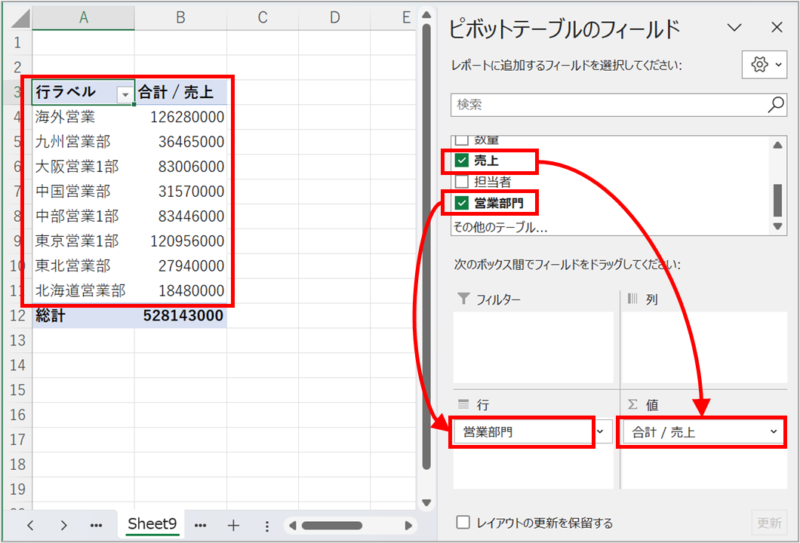
ピボットテーブルのほうが素早く設定できると思います。でも、見た目をもっと美しくしたいので、関数を使った集計方法の紹介でした。
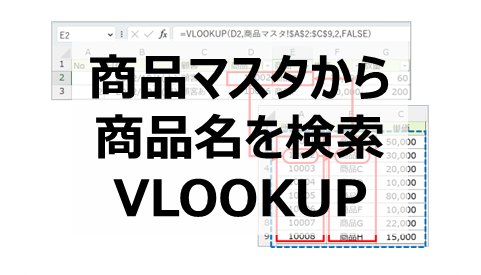
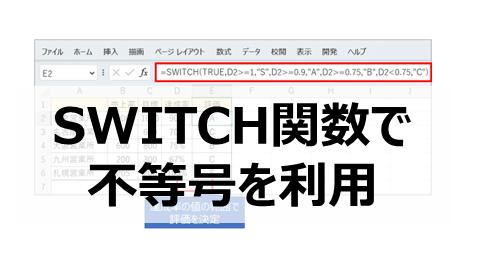
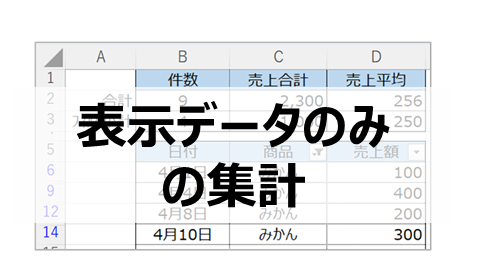
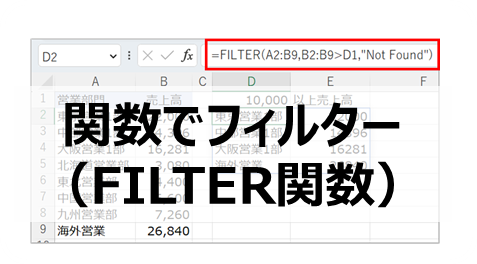


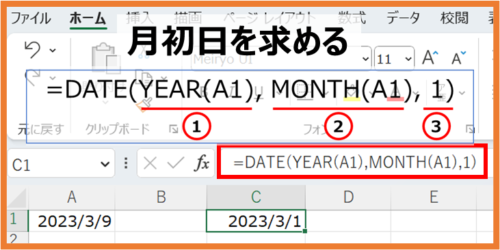
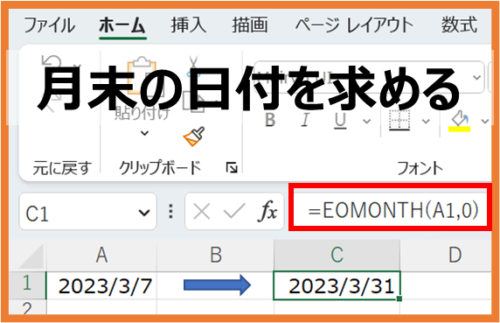
コメント